Нормальные приставки: 10 лучших игровых приставок — Рейтинг 2021 года (Топ 10)
Содержание
Как подключить старый телевизор к цифровой приставке: доступные способы — журнал LG MAGAZINE Россия
Постепенно мода на аналоговое телевидение угасает, старые телевизоры заменяются на плазменные, а антенны – на спутниковые ресиверы и цифровые приставки. Даже владельцы телевизоров старого образца могут расширить диапазон доступных каналов при помощи цифровой приставки. Ее подключение к старой модели телевизора не является чем-то очень сложным – достаточно просто подготовить кабели и вспомогательные устройства.
В таком случае для приема цифрового телевидения потребуется следующий комплект оборудования:
- Старый телевизор. Чем позже выпущена модель устройства, тем проще ее подключить к внешнему тюнеру.
- Приставка с поддержкой цифрового телевидения. Именно она преобразует цифровой сигнал в звук и изображение.
- Антенна, способная принимать передачу телевизионного стандарта DVB-T2.
- Кабели для подключения: антенный кабель и переходник, через который старые телевизоры подключаются к ресиверу.

- RF-модулятор. Потребуется в том случае, если модель телевизора такая, что работает на основе конструкции с лампой. Схема подключения такого устройства не предусматривает работу через какие-либо разъёмы.
Подготовив все необходимые вспомогательные устройства, рассмотрим способы подключения, которые зависят от имеющихся на обоих устройствах разъёмов. Если входы телевизора или выходы приставки и наоборот не совпадают, в таком случае потребуются переходники.
RCA кабель. Самый популярный способ подключения цифровой приставки к старому телевизору – через RCA кабель, который в простонародье называют «тюльпан». Использующийся кабель внешне выглядит как соединение трех отдельных проводов, у которых на конце находится цветной «тюльпан». Если приставка еще не выбрана, то ориентируйтесь на модель, в которой есть RCA-кабель одновременно с HDMI-разъёмом.Подключать RCA-кабель необходимо по следующей схеме:
- Телевизор вместе с ресивером отключите от питания посредством отсоединения штекеров от розеток.

- Установите кабели в соответствующие разъёмы. Внимательно осмотрите маркировку на штекере. Иногда бывает так, что цвет «тюльпана» не всегда подходит под цвет разъёма на телевизоре. Или разъёма два, а штекеров три. В таком случае выбирать провода не придется – обязательно подключите желтый и белый «тюльпан». Желтый отвечает за видеосигнал и изображение, а белый – за монозвук.
- Подключите антенну к цифровой приставке с помощью антенного кабеля.
- Включите телевизор и перейдите в меню, где необходимо выбрать режим подачи сигнала через «AV».
- Настройте телевизионные каналы. Важным фактором является правильная установка антенны в помещении и соблюдение длины кабеля, который не должен быть слишком длинным.
- Настроив сигнал через RCA-кабель, можно начинать присваивать номера каналов на тюнере при помощи пульта управления.
SCART разъём. SCART разъём передает аналоговый и цифровой сигнал телевидения. Такой интерфейс часто можно встретить на телевизорах и ресиверах. Является усовершенствованной версией «тюльпана». Правильно подключить телевизор и DVB-T2 ресивер будет несложно, если на тюнере присутствует подобный разъём. В противном случае придется докупить специальный переходник. Подключать SCART-кабель необходимо по следующей схеме:
Является усовершенствованной версией «тюльпана». Правильно подключить телевизор и DVB-T2 ресивер будет несложно, если на тюнере присутствует подобный разъём. В противном случае придется докупить специальный переходник. Подключать SCART-кабель необходимо по следующей схеме:
- Прежде всего займитесь установкой антенны. Она должна находиться максимально высоко в пределах возможностей помещения. Установить ее нужно в направлении ближайшего ретранслятора.
- Телевизор отключите от питания.
- Подключите цифровую приставку с помощью кабеля SCART. Сначала вставьте штекер в приставку, а затем – в телевизор.
- Включите телевизор и перейдите в меню, где необходимо выбрать режим подачи сигнала через «AV».
- Настройте каналы и запомните их на приставке при помощи пульта управления.
RF-модулятор. Не исключено, что на вашем телевизоре отсутствует AV-разъём. Такое обычно случается, если используются старые приёмники. В таком случае необходимо использовать антенный вход телевизора.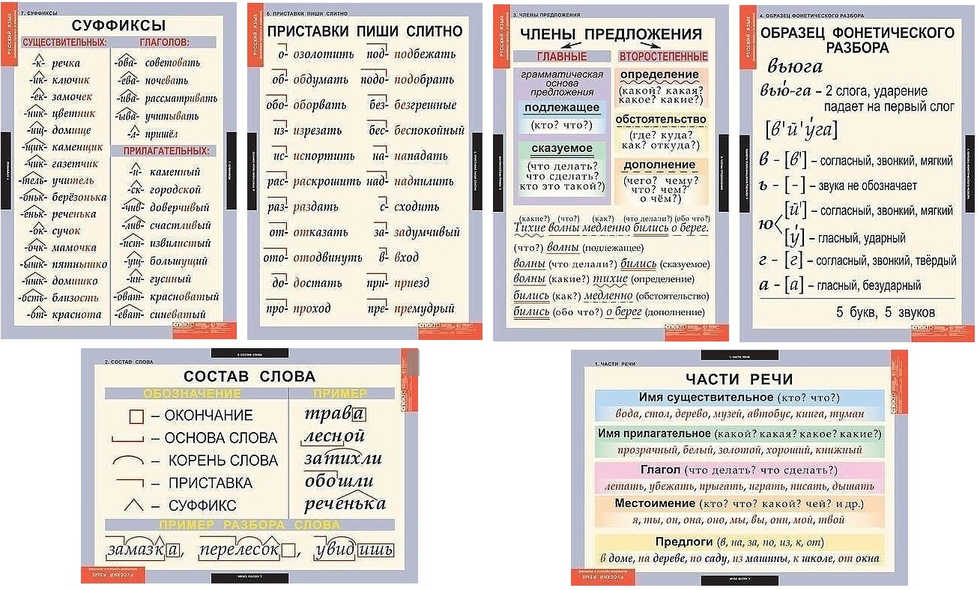
Возникает дополнительная проблема: большая часть моделей цифровых приставок не поддерживают выдачу высокочастотного сигнала на телевизор. Некоторые имеют антенный выход, но он обычно предназначен для подключения следующей приставки. В таком случае придется дополнительно приобрести RF-модулятор. Порядок действий для подключения следующий:
- Необходимо подключить антенну к цифровой приставке.
- Ресивер соедините с RF-модулятором при помощи кабеля-переходника.
- Подключите RF-модулятор к входу антенны на телевизор.
На телевизор будет приходить аналоговый высокочастотный сигнал с DVB-T2 каналами. Настраивать устройство на прием телевизионных каналов нужно так же, как это делалось раньше с аналоговыми эфирными телепрограммами. Вероятнее всего передача звука и видео будут плохими, ведь в старых приёмниках речь о качестве выходящего материала шла в последнюю очередь.
Теперь рассмотрим, как подключить цифровую приставку к телевизору старой модели, когда разъёмы на цифровом тюнере и телевизоре для приема-передачи AV есть, но между собой они никак не стыкуются? Вариантов решения проблемы может быть несколько:
- Купить новую цифровую приставку.

- Использовать переходник под нужный вход.
Рассмотрим варианты используемых переходников:
- Первый вариант: когда на приставке есть HDMI-разъём, а на телевизоре такого разъёма нет. В таком случае простой кабель, на одном конце которого HDMI-разъём, а на другом – под телевизор, не сработает. Причина заключается в разных типах сигналов. HDMI передает цифровой, а VGA, AV, S-video – аналоговый сигнал. Поэтому используйте переходник, а точнее адаптер HDMI на выходы «тюльпан». Конечно, будут потери приёма качества изображения и звука, но по-другому подключиться не выйдет. Дополнительно нужен кабель RCA, чтобы подключить переходник к телевизору. Аналогично и с другими выходами. Например, на телевизоре кроме антенного есть только S-video разъём, тогда потребуется адаптер HDMI – S-video.
- Второй вариант: когда модель цифровой приставки выпущена в начале 21 века, тогда она имеет разъём подключения VGA. Проблема решается с помощью кабеля VGA – HDMI, для звука в таких случаях используется отдельный кабель.

- Третий вариант: когда в приставке имеется только SCART разъём, а необходимо подключение через S-Video. В этом случае также потребуется переходник.
Стоит помнить, что при использовании переходников и дополнительных адаптеров качество приёма входящего сигнала может ухудшиться.
К сожалению, при подключении телевизора старой модели и цифровой приставки могут возникать некоторые проблемы, и это абсолютно нормально, так как используется телевизор устаревшей модели. Решить их можно, соблюдая порядок действий при определенной поломке.
Торможение. Если зависает картинка или звук отстает от изображения, значит, сигнал подключения слабый. На это может повлиять следующее:
- Неправильное направление антенны.Необходимо поправить ее расположение. Если дальность вышки превышает 5 километров, то потребуется дополнительный усилитель сигнала.
- Перебит соединительный кабель. Нередко кабель перебивается под слоем изоляции – в таком случае необходимо заменить его на новый.

Черно-белое изображение. Отсутствие цвета на картинке при просмотре – прямое свидетельство неисправной работы тюнера. На это может влиять следующее:
- Слабый сигнал приёма подключения.
- Отошедшие провода. В этом случае потребуется переподключить всю систему заново.
- Выставлен неправильный формат изображения. На старых моделях устройств по умолчанию стоит моно-воспроизведение цвета, поэтому потребуется переподключиться на режим PAL или AUTO.
Отсутствуют каналы:
- В ситуации, когда каналы есть, но не все они показывают, необходимо заново включить автоматический поиск. Вероятно, каналы, которые не работают, поменяли сигнал передачи. Поиск телеканалов на старых телевизорах осуществляется по инструкции путем нажатия кнопки на пульте дистанционного управления «Автопоиск». Немного подождите, и каналы появятся в перечне доступных к просмотру. Сохраните их.
- Если все каналы показывали и вдруг исчезли, не переживайте.
 Возможно, на телевизионной вышке проводится профилактика. Другое дело, если каналов нет в списке после первого подключения. Это значит, что подключение было осуществлено неверно. Еще раз все перепроверьте и с помощью автоматического поиска заново настройте их.
Возможно, на телевизионной вышке проводится профилактика. Другое дело, если каналов нет в списке после первого подключения. Это значит, что подключение было осуществлено неверно. Еще раз все перепроверьте и с помощью автоматического поиска заново настройте их.
Отсутствует звук. Каналы используют звук улучшенного качества в программах. Отсутствие звука на картинке может свидетельствовать о том, что телевизор не поддерживает стерео-формат, решить проблему поможет дополнительный переходник.
Таким образом, старые телевизоры тоже имеют возможность подключить приставку и транслировать цифровое вещание. Соблюдайте правила установки и настройки, и у вас все получится.
Как выбрать Sony Playstation 4 в 2022 году: какая версия лучше?
Покупка игровой консоли – довольно ответственное дело, ведь производители приставок так стремятся угодить геймерам, что выбрать подходящую из обилия вариантов становится непросто. Компании наращивают производительность моделей, улучшают графику, снабжают их все новыми и новыми функциями. Так поступает и Сони – в каждой новой версии Playstation заложены все более серьезные показатели графики, мощности процессора, энергопотребления. А если консоли Sony Playstation 4 – одного поколения, какую из версий стоит выбрать? Здесь надо проанализировать параметры всех трех последних приставок: оригинальной PS 13 года, а также более свежие PS4 Slim и PS4 Pro.
Так поступает и Сони – в каждой новой версии Playstation заложены все более серьезные показатели графики, мощности процессора, энергопотребления. А если консоли Sony Playstation 4 – одного поколения, какую из версий стоит выбрать? Здесь надо проанализировать параметры всех трех последних приставок: оригинальной PS 13 года, а также более свежие PS4 Slim и PS4 Pro.
Стоит ознакомиться: 6 параметров, на которые следует обратить внимание при покупке игровой консоли
Какие есть версии PS4?
Несмотря на то, что базовые параметры консолей одного поколения схожи, разница между ними все-таки есть, и именно она может повлиять на решение, какую из версий Playstation 4 стоит выбрать:
- PlayStation 4 оригинальная. Новинка 2013 года буквально покорила фанатов бренда и без труда вошла в топы продаж. Первое, на что обратили внимание геймеры – это элегантный, пропорционально выверенный корпус, идеально дополняющий домашний кинотеатр или современный телевизор.
 Впечатляют и технические показатели: восьмиядерный AMD-процессор, 8 гигов оперативки, суперъемкостной жесткий диск. Кроме этого, для игр можно использовать ПК, так как в консоли заложена поддержка потоковой трансляции. Большое внимание производители уделили социальной составляющей – геймер может пригласить в игру друзей из Фейсбука, транслировать процесс в свой канал на YouTube, использовать приставку для просмотра фильмов. И самое главное – потрясающе качественные игры, идеальный контроллер и расширенные возможности ОС. Несмотря на то, что эта модель уже снята с производства, найти ее в отдельных магазинах пока возможно.
Впечатляют и технические показатели: восьмиядерный AMD-процессор, 8 гигов оперативки, суперъемкостной жесткий диск. Кроме этого, для игр можно использовать ПК, так как в консоли заложена поддержка потоковой трансляции. Большое внимание производители уделили социальной составляющей – геймер может пригласить в игру друзей из Фейсбука, транслировать процесс в свой канал на YouTube, использовать приставку для просмотра фильмов. И самое главное – потрясающе качественные игры, идеальный контроллер и расширенные возможности ОС. Несмотря на то, что эта модель уже снята с производства, найти ее в отдельных магазинах пока возможно.
- PlayStation 4 Slim. Разработчики Сони не стали останавливаться на достаточно успешной PS4 и через три года презентовали новую версию консоли. Выбор Playstation 4 Slim обоснован по ряду причин. Первое отличие от предыдущей модели – габариты. Консоль стала тоньше, потеряла почти 1 кг, а корпус изготовлен с более закругленными краями.
 Технически Slim аналогична оригинальной PS4, однако тестирование новой версии показало, что Slim потребляет на 28% меньше электроэнергии, чем предыдущая PS4 (макс 165 Вт против 250 Вт). К тому же, многие отметили, что и шума модель производит меньше. Из дополнительных отличий – наличие двух портов USB 3.1, поддержка Bluetooth 4.0 и новый стандарт связи A/B/G/N/AC.
Технически Slim аналогична оригинальной PS4, однако тестирование новой версии показало, что Slim потребляет на 28% меньше электроэнергии, чем предыдущая PS4 (макс 165 Вт против 250 Вт). К тому же, многие отметили, что и шума модель производит меньше. Из дополнительных отличий – наличие двух портов USB 3.1, поддержка Bluetooth 4.0 и новый стандарт связи A/B/G/N/AC.
- PlayStation 4 Pro. В этой версии, презентованной одновременно со Slim, отличия более заметны. Главное из них – возможность трансляции 4К. И хотя такая улучшенная графика высоко оценена фанатами, следует отметить, что далеко не каждый разработчик игр выпускает свой продукт в таком разрешении. К тому же, насладиться яркостью, реальностью и эффектами игрового процесса можно только на соответствующих телевизорах (4K с поддержкой HDR). Еще одним плюсом новой версии Pro считается повышение уровня производительности в два раза по сравнению с консолью PS4 Slim.
Стоит отметить, что базовые характеристики во всех версиях аналогичны – 8 Гб оперативки, AMD Jaguar с восемью ядрами, один стандарт USB.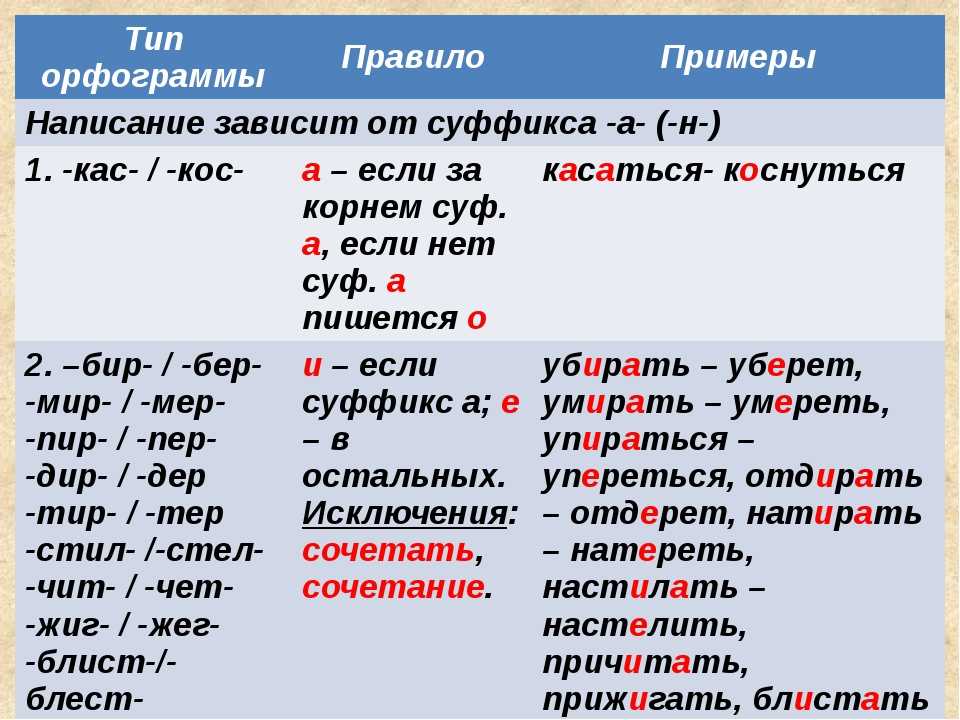
Основные параметры, влияющие на выбор модели Sony Playstation 4:
Можно прочитать: Как выбрать игровую приставку нового поколения?
Что еще может Sony Playstation 4, кроме игр?
Многое. Если раньше приставки использовались только для игр, то сейчас это устройство предназначено и для множества других полноценных домашних развлечений. И это объяснимо – Playstation 4 оснащен более мощным железом, чем у многих медиацентров и телевизоров.
Итак, какие мультимедийные функции доступны современной игровой консоли:
- Музыка. Качество звучания заядлых меломанов может и не впечатлить, но непривередливые пользователи считают звук вполне достойным. PS4 распознает основные форматы: MP3, FLAC и AAC. Проигрывается музыка с USB-флешек или дисков.
- Социализация. Игрок без проблем может делиться в чате с друзьями или в соцсетях скриншотами или короткими роликами игровых моментов, выкладывать прохождение игр, получать комментарии и отзывы.

- Видео онлайн. Если возникнет необходимость срочно посмотреть ролик или трансляцию какого-либо события в YouTube, не стоит даже переключаться на другое устройство – консоль без проблем выведет на экран телевизора нужный файл.
- Онлайн-кинотеатр. Получив доступ к крупным онлайн-фильмотекам с новыми фильмами и сериалами (например, Megogo), можно буквально в пару кликов купить или взять напрокат интересные новинки. Фильмы можно просматривать с помощью PS4 на большом экране телевизора в отличном качестве.
Конечно, активация каждой из этих функций требует времени, но, разобравшись с настройками, можно вполне заменить устаревший медиаплеер современной PS4.
Полезная информация: Покупать ли PS4 в 2018 году или ждать Playstation 5?
Нужен ли шлем VR
Быть заядлым геймером и не воспользоваться шлемом виртуальной реальности? Полное погружение в игровой процесс, стереоскопические эффекты, даже возможное укачивание – все эти элементы добавляют реальности в атмосферу игры, стимулируют вовлеченность и приток адреналина. В шлеме VR ощущения от игры – намного более впечатляющие, чем на экране.
В шлеме VR ощущения от игры – намного более впечатляющие, чем на экране.
Правда, удовольствие это стоит недешево. Ограничиться покупкой одного шлема VR не получится. Пригодится еще довольно внушительный список аксессуаров – камера PlayStation Eye, контроллер PlayStation Move, процессорный блок, пять дополнительных проводов! Для настройки шлема приложена целая брошюра, с большими картинками и разъяснениями.
Повозившись и настроив шлем один раз, можно быть уверенным – в следующий раз эта процедура много времени не займет. Мир виртуальной реальности, о котором так много говорили последние десятилетия, станет доступным и близким. Шлем работает со всеми версиями Sony Playstation 4, какую бы вы ни выбрали.
Дополнительная информация: Обновленные приставки Playstation 4 и Playstation 4 PRO
Интерфейсы PS4
Основной упор в измененном интерфейсе PS4 сделан на быстрый доступ к игровому профилю и социальные функции. В памяти консоли сохраняются полтора десятка личных профилей. В семье или дружеской компании каждый игрок может завести собственный аккаунт.
В семье или дружеской компании каждый игрок может завести собственный аккаунт.
Главное меню разделено на две равноценных части. В первой половине – настройки, игровой профиль, список друзей (до 2 тысяч), уведомления.
Вторая часть включает ленту с обновляющейся информацией пользователя и его друзей, доступ к запущенным играм, программам, персональной игровой библиотеки.
Скорость обработки любого запроса просто потрясает – и это глобальное отличие PS4 от предыдущих моделей.
Это любопытно: Развитие и модельный ряд Sony Playstation: С 1994 года и до сегодня
Сложность выбора
Обе последние версии PS4 – и Slim, и Pro хороши, но на что ориентироваться геймеру при покупке? Как выбрать Sony Playstation 4? Ответить на этот вопрос можно таким образом:
- Если пользователь не представляет отпуск без любимой приставки, берет ее с собой к друзьям или в командировку, то ему стоит купить PlayStation 4 Slim. Если игроку не важны суперэффекты, если он наслаждается самим процессом игры и не требует от консоли максимальной производительности, ему подойдет базовая версия Playstation 4;
- А вот если вы счастливый владелец телевизора 4К, цените реалистичную картинку и безупречную графику, то для вас лучшим выбором станет PlayStation 4 Pro.

| a- | также и | нет, без | атеист, анемичный |
| а- | к, к | в сторону, назад | |
| в процессе, в определенном состоянии | a-охотничий, светящийся | ||
| а- | из | заново | |
| полностью | пристыженный | ||
| аб- | также абс- | от | отречение от престола, абстракция |
| объявление- | также а-, ас-, аф-, аг-ал-, ан-, ап-, ат-ас-, ат- | изменение, добавление или увеличение | продвигать, фальсифицировать, прибавлять, повышать, присоединять, подтверждать, усугублять, смягчать, аннотировать, задерживать, прибывать, собираться, присутствовать |
| до | до, до | антецедент, прихожая | |
| анти- | также и | против, против, против | зенитный, антибиотик, антиклимакс, антарктический |
| бе- | повсюду, вокруг | забрызгивать, осаждать | |
| полностью | заколдовать, ошеломить | ||
| имеющие, покрытые | украшенный драгоценностями | ||
| аффект с (добавляется к существительным) | защита от тумана | ||
| причина быть (добавлено к прилагательным) | затишье | ||
| ком- | также со-, цвет-, со-, со- | с, вместе, полностью | бой, штурман, сговор, доверие, коррозия |
| контра- | против, напротив | противозачаточные средства | |
| счетчик- | противодействие, противоположное направление | контратака, противодействие | |
| де- | вниз, прочь | спускаться, отчаиваться, зависеть, вычитать | |
| полностью | оголить, очернить | ||
| удаление, реверс | антиобледенение, декампер | ||
| диа- | также ди- | через, через | диагональ |
| дис- | также ди- | отрицание, удаление, изгнание | недостаток, спешиться, распустить, лишить бара |
| en- | также em- | положить в или на | поглотить, опутать |
| привести в состояние | просветить, озлобить | ||
| усиление | запутать, взбесить | ||
| бывший | также e-, ef- | из | выход, исключение, расширение |
| выше | превозносить, превозносить | ||
| полностью | мучать, раздражать | ||
| предыдущий | бывшая жена | ||
| экстра- | снаружи, за пределами | внеклассная | |
| полу- | половина | полусфера | |
| гипер- | больше, больше, чем обычно | гиперзвуковой, гиперактивный | |
| гипо- | под | подкожно, гипотермия | |
| в- | также ил-, им- | нет, без | бесплодный, неуместный, невозможный |
| также ил-, им-, ир- | внутрь, внутрь, внутрь | влияние, приток, впитывание | |
| инфра- | ниже | инфракрасный порт, инфраструктура | |
| интер- | между, среди | взаимодействие, обмен | |
| внутри- | внутри, внутри | интрамурально, внутривенно | |
| не | отсутствие, отрицание | некурящий, безалкогольный | |
| об- | также oc-, of-, op- | блокирование, противодействие, сокрытие | препятствовать, скрывать, оскорблять, противодействовать |
| исх | превосходящий, превышающий | превзойти | |
| внешний, от | флигель, подвесной | ||
| сверх- | чрезмерно, полностью | самоуверенный, перегруженный, радостный | |
| верхний, наружный, над, над | пальто пасмурное | ||
| пери- | раунд, около | периметр | |
| после | спустя время или заказ | отложить | |
| до | раньше по времени, месту, порядку или важности | до подросткового возраста, прелюдия, предусловие | |
| про- | в пользу, в поддержку | проафриканский | |
| действующий за | проконсул | ||
| движение вперед или назад | двигатель | ||
| раньше времени, места или заказа | пролог | ||
| повторно | снова | перекрасить, переоценить, пробудить | |
| полу- | половина, частично | полукруг, полубессознательное | |
| суб- | также suc-, suf-, sug-, sup-, sur-, sus- | в нижнем положении | , недра |
| ниже по рангу | младший лейтенант | ||
| почти, приблизительно | субтропический | ||
| син- | также сим- | в союзе, действуя сообща | синхронизация, симметрия |
| транс- | по ширине, дальше | транснациональный, трансатлантический | |
| в другое состояние | перевод | ||
| ультра- | после | ультрафиолет, ультразвук | |
| экстремальный | ультрамикроскопический | ||
| не- | не | неприемлемый, нереальный, несчастный, беспилотный | |
| изменение или отмена действия или состояния | отключить, снять маску | ||
| под- | ниже, ниже | подмышек, ходовая часть | |
| ниже по рангу | заместитель секретаря | ||
| недостаточно | недоразвитый | ||
Определения единиц СИ: двадцать префиксов СИ
Определения единиц СИ: двадцать префиксов СИ
| Префиксы СИ
20 префиксов СИ, используемых для образования десятичных кратных и дольных единиц единиц СИ, приведены в таблице 5.
Важно отметить, что килограмм является единственной единицей СИ с приставкой
| |||||||||||||||||||||||||||||||||||||||||||||||||||||||||||||||||||||||||||||||||||||||||||||||


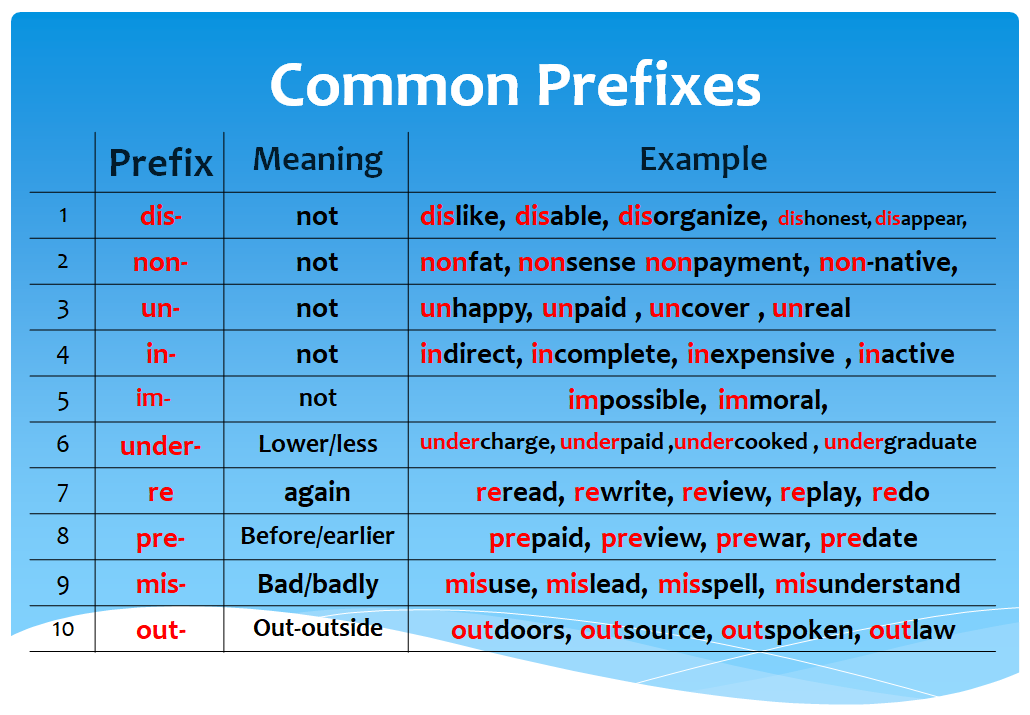

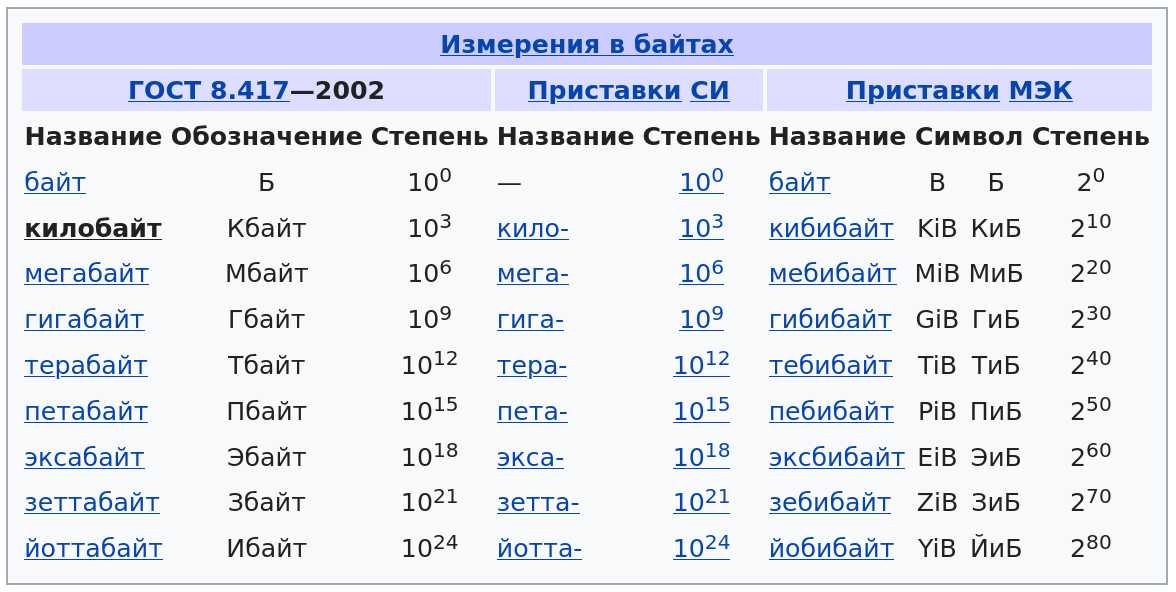
 Возможно, на телевизионной вышке проводится профилактика. Другое дело, если каналов нет в списке после первого подключения. Это значит, что подключение было осуществлено неверно. Еще раз все перепроверьте и с помощью автоматического поиска заново настройте их.
Возможно, на телевизионной вышке проводится профилактика. Другое дело, если каналов нет в списке после первого подключения. Это значит, что подключение было осуществлено неверно. Еще раз все перепроверьте и с помощью автоматического поиска заново настройте их. Впечатляют и технические показатели: восьмиядерный AMD-процессор, 8 гигов оперативки, суперъемкостной жесткий диск. Кроме этого, для игр можно использовать ПК, так как в консоли заложена поддержка потоковой трансляции. Большое внимание производители уделили социальной составляющей – геймер может пригласить в игру друзей из Фейсбука, транслировать процесс в свой канал на YouTube, использовать приставку для просмотра фильмов. И самое главное – потрясающе качественные игры, идеальный контроллер и расширенные возможности ОС. Несмотря на то, что эта модель уже снята с производства, найти ее в отдельных магазинах пока возможно.
Впечатляют и технические показатели: восьмиядерный AMD-процессор, 8 гигов оперативки, суперъемкостной жесткий диск. Кроме этого, для игр можно использовать ПК, так как в консоли заложена поддержка потоковой трансляции. Большое внимание производители уделили социальной составляющей – геймер может пригласить в игру друзей из Фейсбука, транслировать процесс в свой канал на YouTube, использовать приставку для просмотра фильмов. И самое главное – потрясающе качественные игры, идеальный контроллер и расширенные возможности ОС. Несмотря на то, что эта модель уже снята с производства, найти ее в отдельных магазинах пока возможно. Технически Slim аналогична оригинальной PS4, однако тестирование новой версии показало, что Slim потребляет на 28% меньше электроэнергии, чем предыдущая PS4 (макс 165 Вт против 250 Вт). К тому же, многие отметили, что и шума модель производит меньше. Из дополнительных отличий – наличие двух портов USB 3.1, поддержка Bluetooth 4.0 и новый стандарт связи A/B/G/N/AC.
Технически Slim аналогична оригинальной PS4, однако тестирование новой версии показало, что Slim потребляет на 28% меньше электроэнергии, чем предыдущая PS4 (макс 165 Вт против 250 Вт). К тому же, многие отметили, что и шума модель производит меньше. Из дополнительных отличий – наличие двух портов USB 3.1, поддержка Bluetooth 4.0 и новый стандарт связи A/B/G/N/AC.

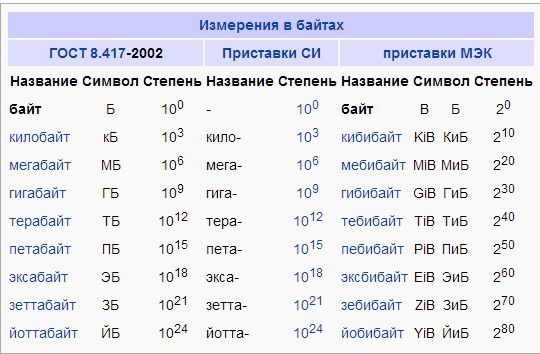 также префиксы для кратных двоичных чисел
также префиксы для кратных двоичных чисел Поскольку нельзя использовать несколько префиксов,
Поскольку нельзя использовать несколько префиксов,
